Come creare presentazioni professionali
Pubblicato: 2018-07-26Vuoi creare presentazioni professionali per i tuoi corsi online ? In questo post illustreremo nel dettaglio tutte le fasi del processo di creazione, dalla scelta dei colori e delle immagini al corretto utilizzo di font e spazi.
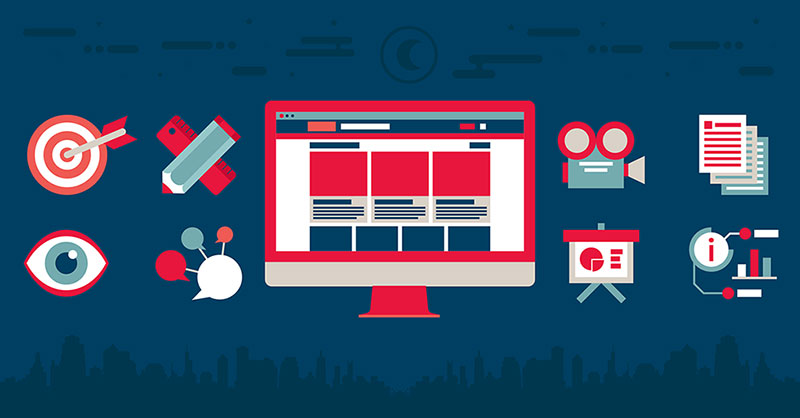
Presentazioni professionali: come crearne una per il tuo corso online
Se ancora non capisci l'importanza di un buon design per le presentazioni professionali, sappi che il nostro cervello elabora le immagini 60.000 volte più velocemente dei testi.
Questo è uno dei motivi per cui dovresti migliorare la grafica del tuo corso, blog e qualsiasi altro materiale che produci per il pubblico.
Comprendiamo che creare la tua presentazione può sembrare scoraggiante se non hai alcuna esperienza di progettazione, quindi condivideremo alcune istruzioni per aiutarti a creare immagini straordinarie e presentazioni professionali.
Questi suggerimenti possono essere utilizzati per qualsiasi contenuto visivo che stai creando, come annunci, fogli di calcolo, eBook e persino la tua pagina di vendita.
Quando parliamo di corsi online, una funzionalità facile da usare sono le diapositive e puoi elaborarle in diversi modi.
La maggior parte delle persone, ad esempio, ha utilizzato PowerPoint o Keynote in qualche momento e ha già una certa familiarità con il programma.
La buona notizia è che questo è tutto ciò che serve per creare diapositive. Attraverso questi software gratuiti puoi utilizzare testo e immagini per creare classi e presentazioni professionali.
Vedi SlideShare , per esempio. La maggior parte dei suoi "successi" sono solo diapositive con contenuti che raccontano una storia o una lezione dall'inizio alla fine.
È semplice ed è esattamente quello che puoi fare per il tuo corso.
Suggerimenti per la creazione di diapositive per presentazioni professionali
Ora iniziamo con alcuni semplici suggerimenti e istruzioni che sono tutto ciò di cui hai bisogno per creare fantastiche presentazioni professionali.
Parliamo della formattazione del layout, dei colori, dei caratteri e delle immagini per creare diapositive belle ed efficaci.
Ricorda che questi suggerimenti sono per qualsiasi tipo di contenuto visivo, come annunci di Facebook, immagini di social network, blog e persino pagine di destinazione.
Formato e layout
Prima di iniziare a fare qualsiasi cosa, assicurati che le diapositive siano nel formato video.
Ad esempio, se aggiungi alcune funzionalità video o visualizzi la tua presentazione su YouTube o Vimeo, utilizza idealmente il rapporto 16 per 9, che viene utilizzato per le riprese.
– Come registrare video a casa
Sia in PowerPoint che in Keynote basta selezionare l'opzione del formato widescreen.
L'utilizzo di diapositive nello stesso formato video garantisce che nessuna informazione venga ritagliata e semplifica la modifica.
La tua presentazione si adatterà alla proporzione del proiettore o dello schermo multimediale, quando si tratta di TV, monitor, tablet e altri.
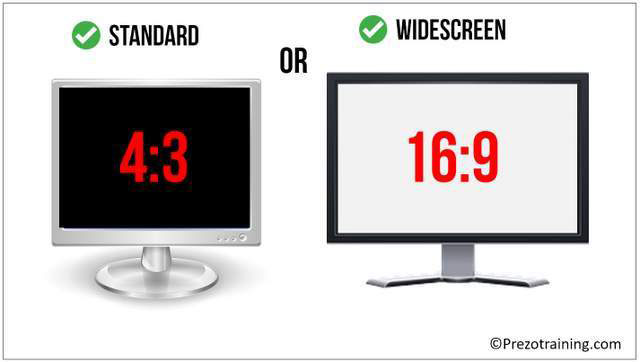
Testo
Prima regola di base per i testi nelle presentazioni professionali: mantienili brevi e vai dritto al punto.
Non usare paragrafi lunghi, pieni di spiegazioni. Questo lascerà le tue cose pesanti e noiose.
Invece, usa punti elenco o frasi brevi . Puoi persino utilizzare più diapositive per spiegare un singolo punto, il che è meglio che cercare di spremere tutto in uno.
Il tuo pubblico ti ringrazierà e la tua presentazione sarà molto più piacevole.
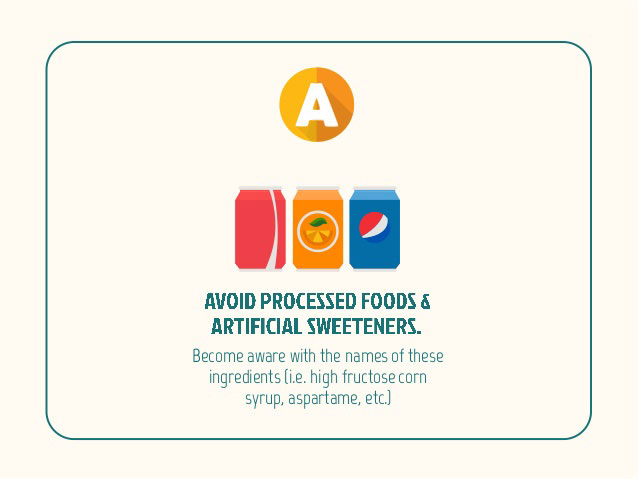
Colori
Ora, immergiamoci nella scelta del colore per le tue diapositive, il tuo marchio e persino la tua pagina di vendita.
Se hai già un marchio, usa i suoi colori nella presentazione . Il tuo corso è un'estensione diretta di te e del tuo marchio e le diapositive dovrebbero mantenere la stessa identità.
Quindi, quando il pubblico vede il tuo corso, sa che è il tuo perché riconosce quello schema.
Se non hai un marchio o una tavolozza di colori già scelta, nessun problema.
Seleziona da due a tre colori da utilizzare su tutte le diapositive. Scegli un colore scuro e uno trasparente perché risaltano meglio se usati insieme.
Quindi scegli un terzo colore complementare da usare quando vuoi enfatizzare qualcosa.
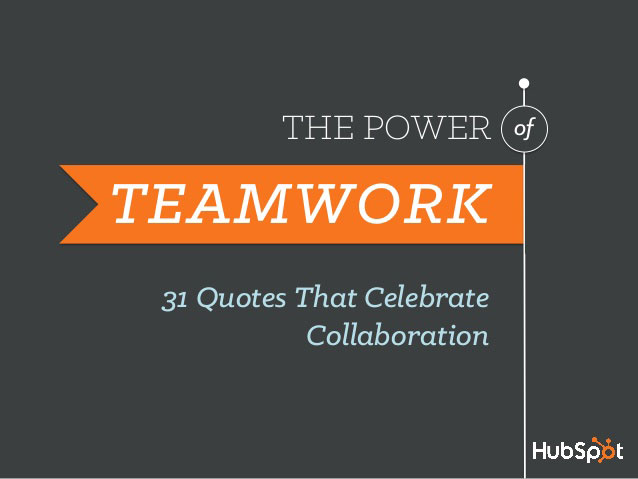
Tieni presente la leggibilità, il modo in cui i colori si fondono e se funzionano bene insieme.
Se non ti occupi di quell'aspetto, la tua presentazione può diventare un vero carnevale, stancante per gli occhi.
Per aiutarti a scegliere i colori che funzionano bene insieme, ecco tre fantastici siti Web che puoi utilizzare:
- Amanti del colore : ottima opzione per generare tavolozze di colori, soprattutto se non conosci l'argomento. In questo sito puoi cercare i colori per parola chiave, codice esadecimale e anche per le creazioni più recenti che i marchi stanno utilizzando.
- Coolors : uno dei preferiti, Coolors è super facile da usare. Tutto quello che devi fare per generare combinazioni di colori è premere la barra spaziatrice. Esatto, basta fare clic sulla barra spaziatrice e ogni volta apparirà una nuova tavolozza. Il sito fornisce anche una sezione di ricerca in cui è possibile cercare le tavolozze dei colori già assemblate.
- Adobe Color : questo sito Adobe consente la creazione di tavolozze tramite una ruota dei colori che può essere regolata in diversi modi, come Triade, Colori complementari e Monocromatico. In Adobe puoi anche esplorare le tavolozze create da altri utenti.
I colori che scegli possono essere usati come colori di sfondo a tinta unita o in altri elementi del layout lungo le diapositive.

Per il testo, puoi utilizzare uno dei colori selezionati nell'intestazione o quando vuoi mettere in risalto una parola importante.
Puoi anche applicare un altro colore al corpo del testo, ma generalmente utilizzare il nero o il grigio scuro o il bianco, a seconda del colore di sfondo, è l'opzione migliore.
Oltre ad essere il più comune, in realtà è il modo più leggibile. Quindi il nostro consiglio è di attenersi ai colori predefiniti per il testo e utilizzare la tavolozza in altri modi.
Se ti manca l'ispirazione, vai su SlideShare e guarda cosa stanno facendo gli altri.
Non è necessario inventare la ruota, se qualcuno ha fatto qualcosa di interessante, adattare l'idea alla tua tavolozza di colori e replicare.
Tipografia
Ora diamo alcuni suggerimenti tipografici e come scegliere i migliori caratteri per presentazioni professionali.
Innanzitutto, devi decidere tra un font serif o sans serif per il tuo testo.
Ricorda che il font con serif è quello con piccole tracce alla fine dei gambi delle lettere.
Molte persone dicono che i caratteri serif creano un senso di continuità, rendendo più facile la lettura.
D'altra parte, qui su Coursify.me ci piace la maggior parte dei caratteri non serif, che hanno un aspetto più casual e amichevole (ma nessun Comic Sans!).
Combinare i caratteri può essere un compito arduo, ma fortunatamente i designer di caratteri hanno già creato raccolte che funzionano bene insieme.
Il trucco è scegliere varianti all'interno della stessa famiglia , come Helvetica Bold Condensed e Helvetica Light.
Nota come sono diversi, ma mantiene comunque uno schema visivamente gradevole.
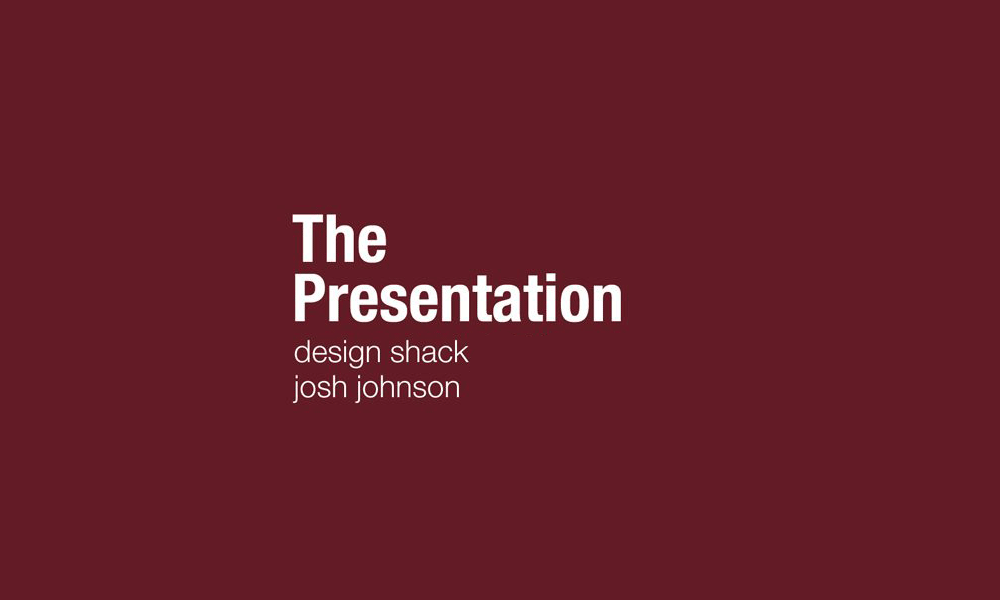
Evita di usare caratteri decorativi o di script perché sono molto più difficili da leggere, soprattutto quando sono piccoli.
Se non ti piacciono i font che sono già installati sul tuo computer, ci sono siti come DaFont e FontSquirrel dove puoi trovare font diversi e gratuiti.
Come con i siti a colori, puoi cercare parole chiave e stili di carattere, come caratteri con virgolette, serif e così via.
Quindi basta scaricare i caratteri scelti e installarli sul tuo computer.
Un'ultima cosa da ricordare è assicurarsi di utilizzarne uno abbastanza grande da poter essere letto.
Non andare a un carattere di 20 dimensioni. È troppo piccolo. Inizia con almeno 40 punti. Più grande è sempre più facile da leggere.
immagini
Come abbiamo detto all'inizio di questo post, le immagini attirano più attenzione e mantengono il tuo pubblico interessato.
Per rendere i tuoi contenuti più attraenti, visita siti come Flickr e Pixel e scegli immagini correlate al tuo testo.
Effettuata la selezione, segui il primo ovvio e importante consiglio: se l'immagine di sfondo è scura, usa il carattere in colore chiaro e viceversa.
Se la foto ha molti colori o molti elementi, aggiungi una forma su di essa, come una casella di testo, per mantenere la leggibilità di ciò che stai per scrivere.
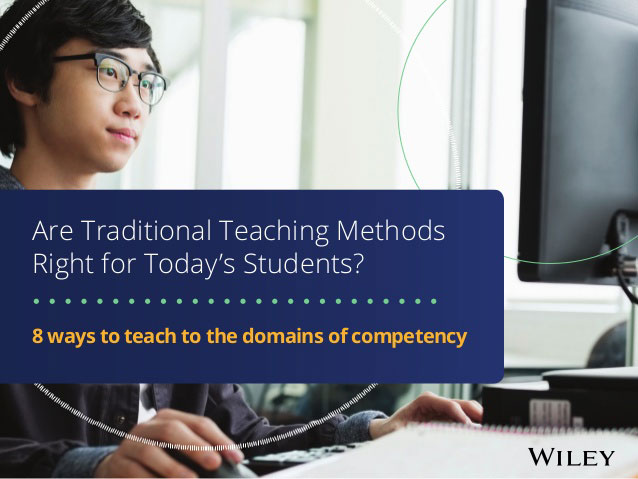
Un'idea che crea un effetto interessante è quella di aggiungere un rettangolo a tinta unita sull'immagine . Tutto quello che devi fare è creare un rettangolo delle dimensioni della diapositiva, dipingerlo con uno dei tuoi colori e posizionarlo sulla foto. Quindi ridurre l'opacità fino a raggiungere il tono desiderato.
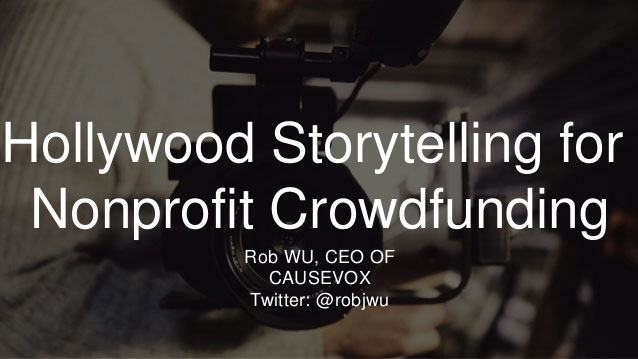
Come puoi vedere, questo aiuta la diapositiva a sembrare molto più interessante, ma mantiene il testo e i colori ragionevolmente intatti.
Puoi anche invertire questo processo. Invece di mettere un colore sull'immagine, puoi ridurre l'opacità dell'immagine stessa, in modo da poterla vedere leggermente sullo sfondo, come una filigrana.
Le immagini sono fantastiche, ma se devi inserire altri tipi di informazioni visive, come la grafica, possono interrompere la leggibilità.
In questo caso, ti consigliamo di utilizzare il colore principale della tua tavolozza sul backgorund in modo solido.
Ricorda che non è necessario consumare ogni centimetro di spazio.
Le presentazioni professionali sono pulite e danno spazio al lettore per respirare e assorbire il contenuto.
Presentazioni professionali per corsi online
Per rendere più interessanti le tue lezioni online e migliorare le tue presentazioni professionali, puoi inserire l'audio spiegando il contenuto mentre lo studente accompagna le diapositive.
Con PowerPoint puoi aggiungere audio, come canzoni, narrazioni o frasi effetto alla tua presentazione.
Per registrare e ascoltare qualsiasi audio, il computer deve essere dotato di scheda audio, microfono e altoparlanti.
Basta fare clic sull'opzione audio e avviare la registrazione. Al termine, ascolta tutto per apportare le modifiche necessarie.
C'è anche la possibilità di inserire video di cui puoi usufruire, se hai qualche video registrato che contribuisce al contenuto, per rendere le lezioni ancora più complete.
– Suggerimenti per la progettazione e l'editing video
Materiale pronto, vai sul sito Coursify.me e caricalo nella pagina del tuo corso online e pronto, sarà accessibile a tutti i tuoi studenti.
La soluzione perfetta è per chi cerca più privacy e un alto livello di esperienza di visualizzazione Coursify.me permette anche la piena integrazione con Vimeo e YouTube.
– Come ottenere più visualizzazioni per le tue lezioni su Youtube
Al servizio di aziende e professionisti in più di 60 paesi, Coursify.me è la scelta ideale per chiunque voglia creare, vendere e promuovere corsi su Internet senza dover investire per avviare un'attività in proprio.
Visita il nostro sito Web , prova la piattaforma e scopri com'è facile trarre profitto facendo ciò che ami.
